
С учетной записью Amazon Prime вы можете хранить неограниченное количество фотографий в Amazon Cloud. Когда у вас есть тысячи (или даже десятки тысяч) фотографий, может быть трудно их организовать. Но альбомы в приложении Amazon Photos могут помочь сохранить ваши воспоминания в папках, которые вы можете настроить самостоятельно. Вот как.
Как создать новый альбом
Независимо от того, есть ли у вас десятки альбомов в Amazon Cloud или нет, вы можете легко создавать новые в приложении Amazon Photos на своем iPhone или iPad с помощью нескольких простых шагов.
- Открыть Приложение Amazon Photos.
- Нажмите значок меню в левом верхнем углу экрана.
Нажмите Альбомы.
![Выбор альбома в Amazon Photos]()
- Нажмите Новый альбом значок в верхней центральной части экрана. Это похоже на коробку с символом плюса внутри.
- Назовите новый альбом и нажмите Создайте.
- Приложение автоматически откроет окно выбора фотографий.
- Нажмите на фотографии, которые вы хотите добавить в альбом. Когда вы выбираете фотографию, в углу выбора появляется зеленая галочка.
Нажмите Добавить в альбом внизу экрана.
![Создание нового альбома в Amazon Photos]()
Вы можете найти новые альбомы, перейдя к Меню раздел и выбор Альбомы (выполните шаги 1 — 3 выше).
Как добавить фотографии в существующие альбомы
После того, как вы создали альбомы в приложении Amazon Photos для iOS, вы сможете добавить к ним больше позже.
- Открыть Приложение Amazon Photos.
- Приложение автоматически отобразит все фотографии.
- Нажмите Выбрать значок в левом верхнем углу экрана. Это похоже на коробку с галочкой внутри.
Нажмите на изображение или изображения, которые вы хотите добавить в альбом. Вы также можете провести пальцем по нескольким изображениям, чтобы выбрать их. Когда вы выбираете фотографию, в углу выбора появляется зеленая галочка.
![Добавление фотографий в существующие альбомы в Amazon Photos]()
- Нажмите Добавить в альбом значок в нижней части экрана. Это похоже на коробку с символом плюса внутри.
- Когда появится ваш список альбомов, выберите тот, к которому вы хотите добавить его.
Приложение добавит фотографии и перенаправит вас в выбранный вами альбом.
![Добавление фотографий в альбомы в Amazon Photos]()
После добавления фотографий в учетную запись Amazon Cloud вы можете продолжить их организацию, добавив их в назначенные альбомы.
Как удалить фотографии из альбомов
Если вы случайно выбрали не тот альбом или, возможно, решили, что не хотите добавлять определенные фотографии в альбом после того, как уже вставили их, вы можете быстро удалить их, не удаляя их из Amazon Cloud.
- Откройте приложение Amazon Photos.
- Нажмите Меню значок в левом верхнем углу экрана.
Нажмите Альбомы.
![Выбор альбома в Amazon Photos]()
- Выберите альбом, который вы хотите редактировать.
- Нажмите Выбрать значок в правом верхнем углу экрана.
- Выберите изображение или изображения, которые вы хотите удалить из альбома. Когда вы выбираете фотографию, в углу выбора появляется зеленая галочка.
- Нажмите Удалить значок в правом нижнем углу экрана. Это похоже на коробку с Х внутри.
Нажмите Удалить из альбома когда появится опция.
![Удаление фото из альбомов в Амазоне Фотографии]()
Если вы хотите удалить изображение из Amazon Cloud, нажмите удалять.
Как превратить существующие папки в альбомы
Если у вас ранее были папки для фотографий до их загрузки в Amazon Cloud, они все равно будут организованы в эти папки, но будут перечислены отдельно в разделе «Альбомы». Вы можете превратить эти папки в альбомы, чтобы они были организованы с остальными вашими фотографиями.
- Открыть Амазон Фотографии приложение.
- Нажмите Меню значок в левом верхнем углу экрана.
Нажмите Альбомы.
![Выбор альбома в Amazon Photos]()
- Прокрутите страницу вниз до конца, пока не увидите значок папки.
- Нажмите Перейти к папкам.
- Нажмите Сделать альбом рядом с папкой, которую вы хотите превратить в альбом.
Нажмите Просмотреть альбом чтобы открыть свой недавно созданный альбом.
![Превратите папки в альбомы в Amazon Photos]()
Альбомы синхронизируются по вашей учетной записи Amazon Cloud. Вы увидите эти изменения на своем iPhone, iPad и компьютерном приложении Amazon Cloud Drive. Вы также увидите изменения, когда войдете в свою учетную запись Amazon Cloud через веб-браузер.
Перейти к началу страницы
Оцените статью!
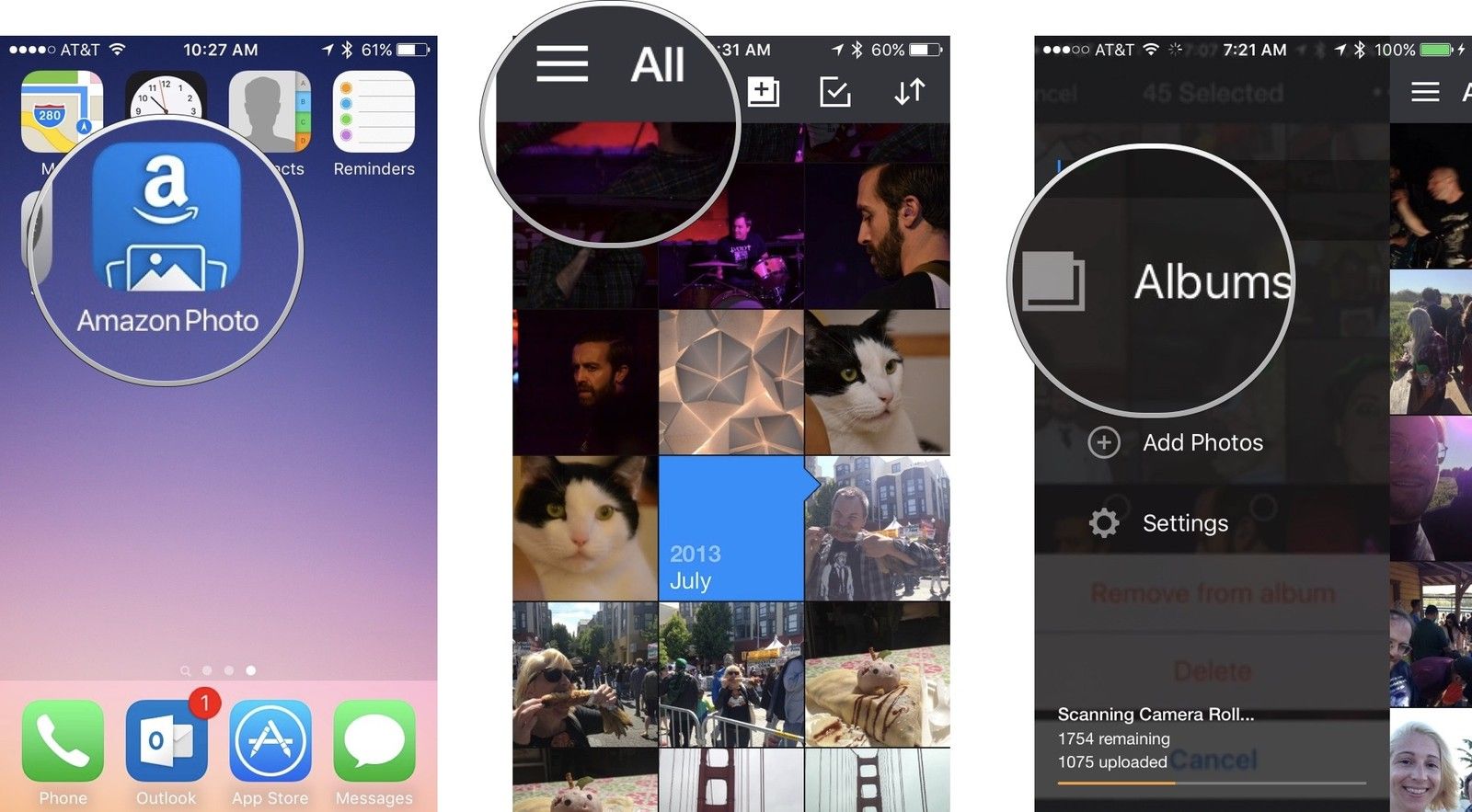
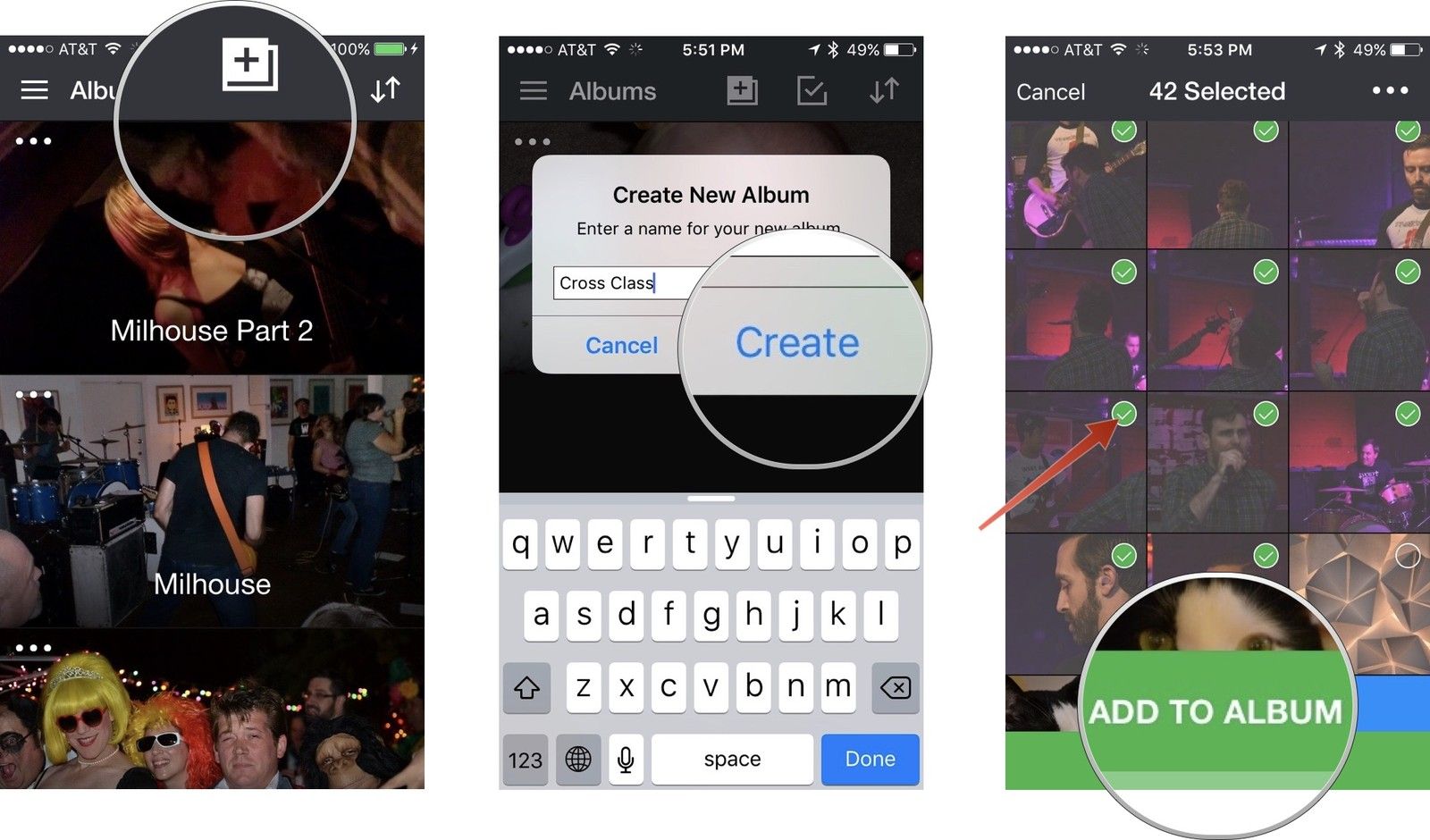
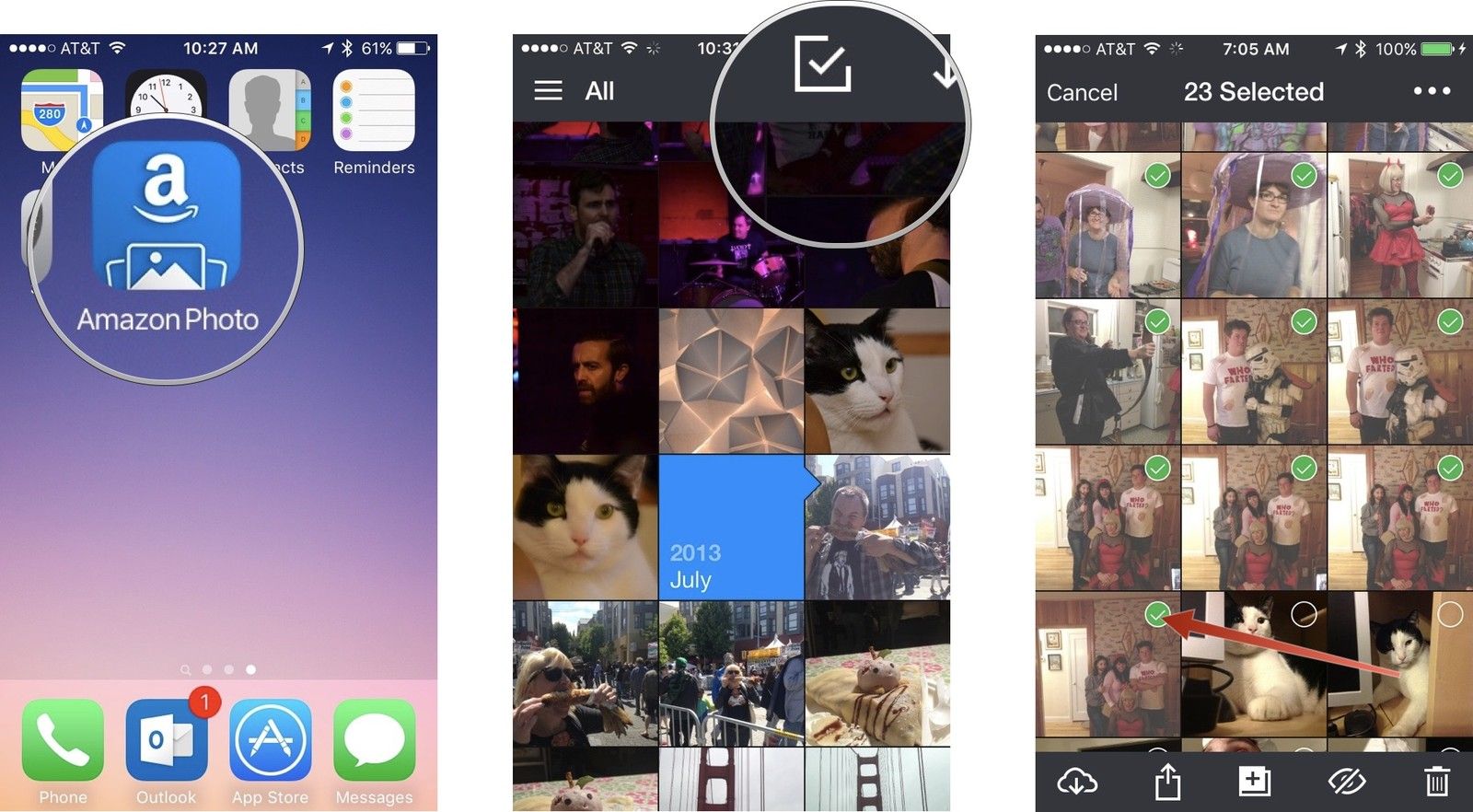
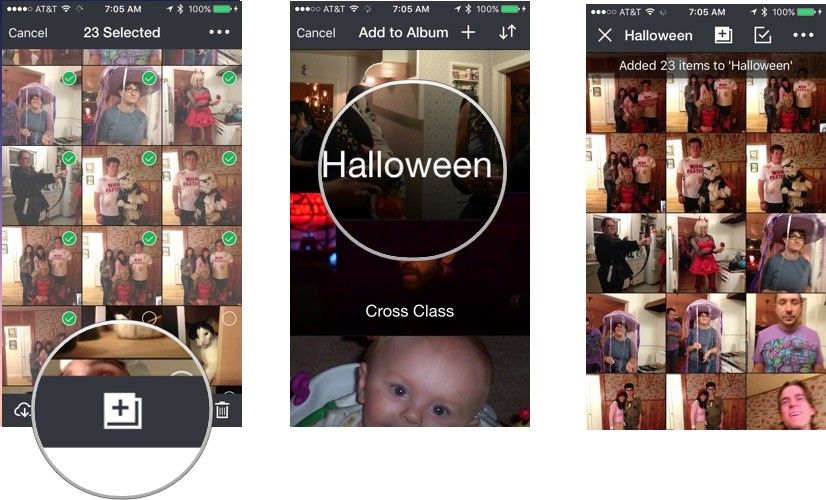
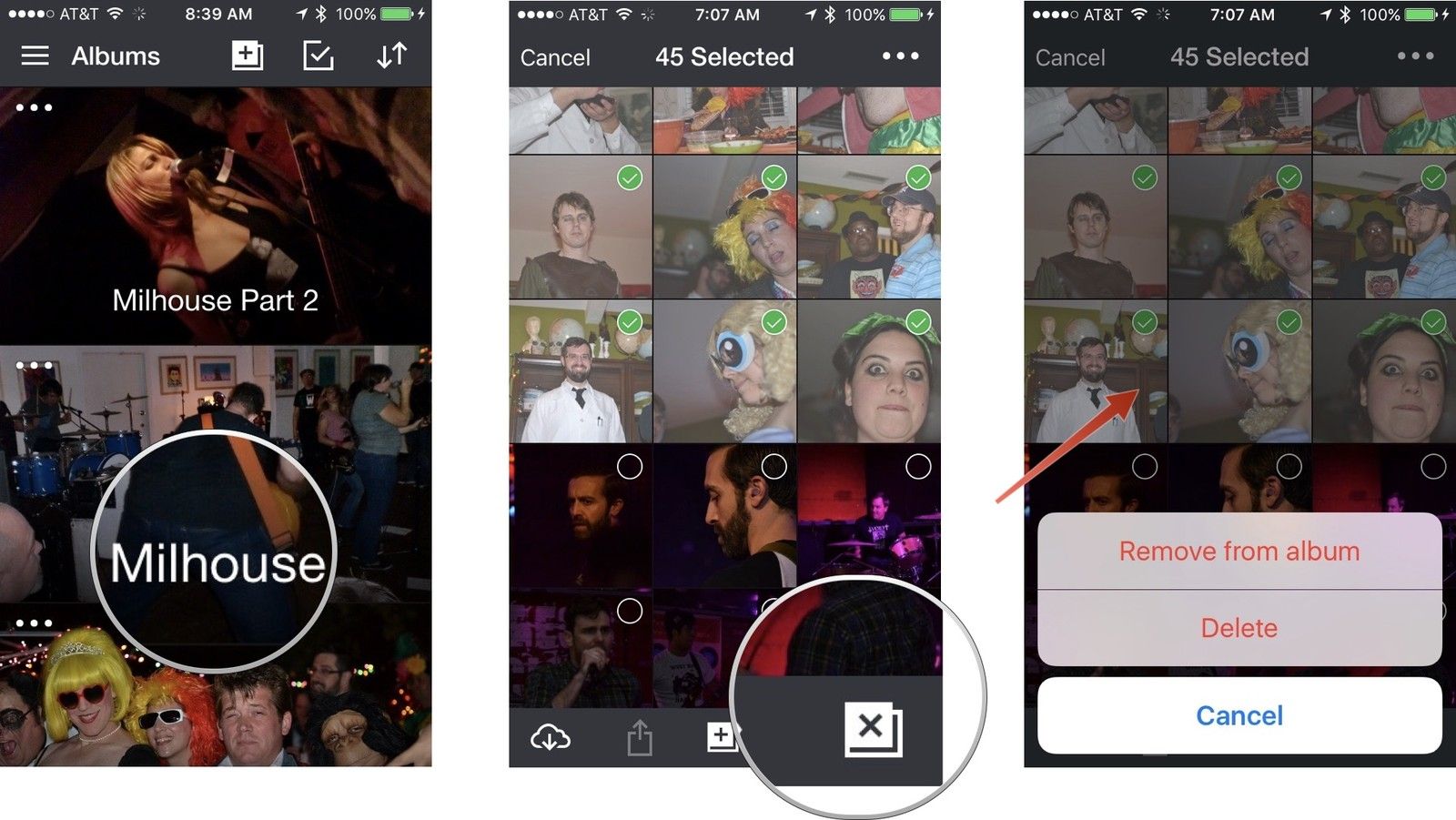


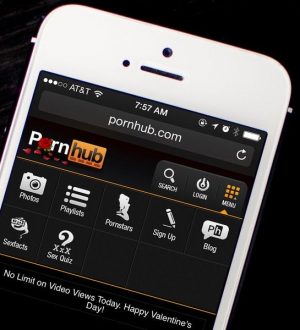

Отправляя сообщение, Вы разрешаете сбор и обработку персональных данных. Политика конфиденциальности.